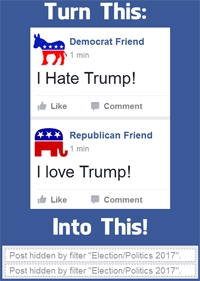ವಿಂಡೋಸ್ ಬಳಕೆದಾರರಲ್ಲಿ ಡಿಸ್ಕ್, ಫ್ಲ್ಯಾಷ್ ಡ್ರೈವ್ಗಳು ಮತ್ತು ಬಾಹ್ಯ ಹಾರ್ಡ್ ಡ್ರೈವ್ಗಳ ಆಟೊರನ್ ಬಗ್ಗೆ ನಿಜವಾಗಿಯೂ ಅಗತ್ಯವಿಲ್ಲದ ಅಥವಾ ಬೇಸರಗೊಳ್ಳುವ ಅನೇಕರು ಇದ್ದಾರೆ ಎಂದು ನಾನು can ಹಿಸಬಹುದು. ಇದಲ್ಲದೆ, ಕೆಲವು ಸಂದರ್ಭಗಳಲ್ಲಿ, ಇದು ಅಪಾಯಕಾರಿಯೂ ಆಗಿರಬಹುದು, ಉದಾಹರಣೆಗೆ, ಯುಎಸ್ಬಿ ಫ್ಲ್ಯಾಷ್ ಡ್ರೈವ್ನಲ್ಲಿ ವೈರಸ್ಗಳು ಹೇಗೆ ಕಾಣಿಸಿಕೊಳ್ಳುತ್ತವೆ (ಅಥವಾ ಅವುಗಳ ಮೂಲಕ ಹರಡುವ ವೈರಸ್ಗಳು).
ಈ ಲೇಖನದಲ್ಲಿ, ಬಾಹ್ಯ ಡ್ರೈವ್ಗಳ ಆಟೊರನ್ ಅನ್ನು ಹೇಗೆ ನಿಷ್ಕ್ರಿಯಗೊಳಿಸಬೇಕು ಎಂಬುದನ್ನು ನಾನು ವಿವರವಾಗಿ ವಿವರಿಸುತ್ತೇನೆ, ಮೊದಲು ಅದನ್ನು ಸ್ಥಳೀಯ ಗುಂಪು ನೀತಿ ಸಂಪಾದಕದಲ್ಲಿ ಹೇಗೆ ಮಾಡಬೇಕೆಂದು ತೋರಿಸುತ್ತೇನೆ, ನಂತರ ನೋಂದಾವಣೆ ಸಂಪಾದಕವನ್ನು ಬಳಸುತ್ತೇನೆ (ಈ ಉಪಕರಣಗಳು ಲಭ್ಯವಿರುವ ಓಎಸ್ನ ಎಲ್ಲಾ ಆವೃತ್ತಿಗಳಿಗೆ ಇದು ಸೂಕ್ತವಾಗಿದೆ), ಮತ್ತು ನಾನು ಆಟೊಪ್ಲೇ ನಿಷ್ಕ್ರಿಯಗೊಳಿಸುವುದನ್ನು ಸಹ ತೋರಿಸುತ್ತೇನೆ ವಿಂಡೋಸ್ 7 ನಿಯಂತ್ರಣ ಫಲಕದ ಮೂಲಕ ಮತ್ತು ಹೊಸ ಇಂಟರ್ಫೇಸ್ನಲ್ಲಿ ಕಂಪ್ಯೂಟರ್ ಸೆಟ್ಟಿಂಗ್ಗಳನ್ನು ಬದಲಾಯಿಸುವ ಮೂಲಕ ವಿಂಡೋಸ್ 8 ಮತ್ತು 8.1 ರ ವಿಧಾನ.
ವಿಂಡೋಸ್ನಲ್ಲಿ ಎರಡು ರೀತಿಯ "ಆಟೊರನ್" ಇವೆ - ಆಟೋಪ್ಲೇ (ಆಟೋ ಪ್ಲೇ) ಮತ್ತು ಆಟೋರನ್ (ಆಟೊರನ್). ಮೊದಲನೆಯದು ಡ್ರೈವ್ ಮತ್ತು ಪ್ಲೇಯಿಂಗ್ (ಅಥವಾ ನಿರ್ದಿಷ್ಟ ಪ್ರೋಗ್ರಾಂ ಅನ್ನು ಪ್ರಾರಂಭಿಸುವ) ವಿಷಯವನ್ನು ನಿರ್ಧರಿಸುವ ಜವಾಬ್ದಾರಿಯನ್ನು ಹೊಂದಿದೆ, ಅಂದರೆ, ನೀವು ಚಲನಚಿತ್ರದೊಂದಿಗೆ ಡಿವಿಡಿಯನ್ನು ಸೇರಿಸಿದರೆ, ಚಲನಚಿತ್ರವನ್ನು ಪ್ಲೇ ಮಾಡಲು ನಿಮ್ಮನ್ನು ಕೇಳಲಾಗುತ್ತದೆ. ಮತ್ತು ಆಟೊರನ್ ವಿಂಡೋಸ್ನ ಹಿಂದಿನ ಆವೃತ್ತಿಗಳಿಂದ ಬಂದ ಸ್ವಲ್ಪ ವಿಭಿನ್ನ ರೀತಿಯ ಪ್ರಾರಂಭವಾಗಿದೆ. ಸಂಪರ್ಕಿತ ಡ್ರೈವ್ನಲ್ಲಿ ಸಿಸ್ಟಮ್ autorun.inf ಫೈಲ್ ಅನ್ನು ಹುಡುಕುತ್ತದೆ ಮತ್ತು ಅದರಲ್ಲಿರುವ ಸೂಚನೆಗಳನ್ನು ಕಾರ್ಯಗತಗೊಳಿಸುತ್ತದೆ ಎಂದು ಇದು ಸೂಚಿಸುತ್ತದೆ - ಡ್ರೈವ್ ಐಕಾನ್ ಅನ್ನು ಬದಲಾಯಿಸುತ್ತದೆ, ಅನುಸ್ಥಾಪನಾ ವಿಂಡೋವನ್ನು ಪ್ರಾರಂಭಿಸುತ್ತದೆ, ಅಥವಾ, ಇದು ಸಹ ಸಾಧ್ಯವಿದೆ, ಕಂಪ್ಯೂಟರ್ಗಳಿಗೆ ವೈರಸ್ಗಳನ್ನು ಬರೆಯುತ್ತದೆ, ಸಂದರ್ಭ ಮೆನು ಐಟಂಗಳನ್ನು ಬದಲಾಯಿಸುತ್ತದೆ ಮತ್ತು ಇನ್ನಷ್ಟು. ಈ ಆಯ್ಕೆಯು ಅಪಾಯಕಾರಿ.
ಸ್ಥಳೀಯ ಗುಂಪು ನೀತಿ ಸಂಪಾದಕದಲ್ಲಿ ಆಟೊರನ್ ಮತ್ತು ಆಟೊಪ್ಲೇ ಅನ್ನು ಹೇಗೆ ನಿಷ್ಕ್ರಿಯಗೊಳಿಸುವುದು
ಸ್ಥಳೀಯ ಗುಂಪು ನೀತಿ ಸಂಪಾದಕವನ್ನು ಬಳಸಿಕೊಂಡು ಡಿಸ್ಕ್ ಮತ್ತು ಫ್ಲ್ಯಾಷ್ ಡ್ರೈವ್ಗಳ ಆಟೊರನ್ ಅನ್ನು ನಿಷ್ಕ್ರಿಯಗೊಳಿಸಲು, ಇದನ್ನು ಪ್ರಾರಂಭಿಸಿ, ಇದನ್ನು ಮಾಡಲು, ಕೀಬೋರ್ಡ್ನಲ್ಲಿ ವಿನ್ + ಆರ್ ಒತ್ತಿ ಮತ್ತು ಟೈಪ್ ಮಾಡಿ gpedit.msc.

ಸಂಪಾದಕದಲ್ಲಿ, "ಕಂಪ್ಯೂಟರ್ ಕಾನ್ಫಿಗರೇಶನ್" - "ಆಡಳಿತಾತ್ಮಕ ಟೆಂಪ್ಲೇಟ್ಗಳು" - "ವಿಂಡೋಸ್ ಘಟಕಗಳು" - "ಆಟೊರನ್ ನೀತಿಗಳು" ವಿಭಾಗಕ್ಕೆ ಹೋಗಿ

"ಆಟೋರನ್ ಆಫ್" ಮೇಲೆ ಡಬಲ್ ಕ್ಲಿಕ್ ಮಾಡಿ ಮತ್ತು ರಾಜ್ಯವನ್ನು "ಆನ್" ಗೆ ಬದಲಾಯಿಸಿ, "ಎಲ್ಲಾ ಸಾಧನಗಳು" "ಆಯ್ಕೆಗಳು" ಫಲಕದಲ್ಲಿ ಹೊಂದಿಸಲಾಗಿದೆಯೆ ಎಂದು ಖಚಿತಪಡಿಸಿಕೊಳ್ಳಿ. ಸೆಟ್ಟಿಂಗ್ಗಳನ್ನು ಅನ್ವಯಿಸಿ ಮತ್ತು ಕಂಪ್ಯೂಟರ್ ಅನ್ನು ಮರುಪ್ರಾರಂಭಿಸಿ. ಮುಗಿದಿದೆ, ಎಲ್ಲಾ ಡ್ರೈವ್ಗಳು, ಫ್ಲ್ಯಾಷ್ ಡ್ರೈವ್ಗಳು ಮತ್ತು ಇತರ ಬಾಹ್ಯ ಡ್ರೈವ್ಗಳಿಗೆ ಆಟೋಲೋಡ್ ಕಾರ್ಯವನ್ನು ನಿಷ್ಕ್ರಿಯಗೊಳಿಸಲಾಗಿದೆ.
ನೋಂದಾವಣೆ ಸಂಪಾದಕವನ್ನು ಬಳಸಿಕೊಂಡು ಆಟೊರನ್ ಅನ್ನು ನಿಷ್ಕ್ರಿಯಗೊಳಿಸುವುದು ಹೇಗೆ
ನಿಮ್ಮ ವಿಂಡೋಸ್ ಆವೃತ್ತಿಯು ಸ್ಥಳೀಯ ಗುಂಪು ನೀತಿ ಸಂಪಾದಕವನ್ನು ಹೊಂದಿಲ್ಲದಿದ್ದರೆ, ನೀವು ನೋಂದಾವಣೆ ಸಂಪಾದಕವನ್ನು ಬಳಸಬಹುದು. ಇದನ್ನು ಮಾಡಲು, ಕೀಬೋರ್ಡ್ನಲ್ಲಿನ ವಿನ್ + ಆರ್ ಕೀಗಳನ್ನು ಒತ್ತಿ ಮತ್ತು ಟೈಪ್ ಮಾಡುವ ಮೂಲಕ ನೋಂದಾವಣೆ ಸಂಪಾದಕವನ್ನು ಪ್ರಾರಂಭಿಸಿ regedit (ಅದರ ನಂತರ - ಸರಿ ಅಥವಾ ಎಂಟರ್ ಒತ್ತಿರಿ).
ನಿಮಗೆ ಎರಡು ನೋಂದಾವಣೆ ಕೀಗಳು ಬೇಕಾಗುತ್ತವೆ:
HKEY_LOCAL_MACHINE ಸಾಫ್ಟ್ವೇರ್ ಮೈಕ್ರೋಸಾಫ್ಟ್ ವಿಂಡೋಸ್ ಕರೆಂಟ್ವರ್ಷನ್ ನೀತಿಗಳು ಎಕ್ಸ್ಪ್ಲೋರರ್
HKEY_CURRENT_USER ಸಾಫ್ಟ್ವೇರ್ ಮೈಕ್ರೋಸಾಫ್ಟ್ ವಿಂಡೋಸ್ ಕರೆಂಟ್ವರ್ಷನ್ ನೀತಿಗಳು ಎಕ್ಸ್ಪ್ಲೋರರ್

ಈ ವಿಭಾಗಗಳಲ್ಲಿ, ನೀವು ಹೊಸ DWORD ನಿಯತಾಂಕವನ್ನು ರಚಿಸಬೇಕಾಗಿದೆ (32 ಬಿಟ್ಗಳು) NoDriveTypeAutorun ಮತ್ತು ಅದನ್ನು ಹೆಕ್ಸಾಡೆಸಿಮಲ್ ಮೌಲ್ಯ 000000FF ಗೆ ನಿಯೋಜಿಸಿ.
ಕಂಪ್ಯೂಟರ್ ಅನ್ನು ರೀಬೂಟ್ ಮಾಡಿ. ವಿಂಡೋಸ್ ಮತ್ತು ಇತರ ಬಾಹ್ಯ ಸಾಧನಗಳಲ್ಲಿನ ಎಲ್ಲಾ ಡ್ರೈವ್ಗಳಿಗೆ ಆಟೋರನ್ ಅನ್ನು ನಿಷ್ಕ್ರಿಯಗೊಳಿಸುವುದು ನಾವು ಹೊಂದಿಸಿದ ನಿಯತಾಂಕವಾಗಿದೆ.
ವಿಂಡೋಸ್ 7 ನಲ್ಲಿ ಆಟೋರನ್ ಡಿಸ್ಕ್ಗಳನ್ನು ನಿಷ್ಕ್ರಿಯಗೊಳಿಸಲಾಗುತ್ತಿದೆ
ಮೊದಲಿಗೆ, ಈ ವಿಧಾನವು ವಿಂಡೋಸ್ 7 ಗೆ ಮಾತ್ರವಲ್ಲ, ಎಂಟಕ್ಕೂ ಸೂಕ್ತವಾಗಿದೆ ಎಂದು ನಾನು ನಿಮಗೆ ತಿಳಿಸುತ್ತೇನೆ, ಇತ್ತೀಚಿನ ವಿಂಡೋಸ್ನಲ್ಲಿ ನಿಯಂತ್ರಣ ಫಲಕದಲ್ಲಿ ಮಾಡಿದ ಹಲವು ಸೆಟ್ಟಿಂಗ್ಗಳನ್ನು ಹೊಸ ಇಂಟರ್ಫೇಸ್ನಲ್ಲಿ “ಕಂಪ್ಯೂಟರ್ ಸೆಟ್ಟಿಂಗ್ಗಳನ್ನು ಬದಲಾಯಿಸಿ” ಅಡಿಯಲ್ಲಿ ನಕಲು ಮಾಡಲಾಗಿದೆ, ಉದಾಹರಣೆಗೆ, ಅಲ್ಲಿ ಹೆಚ್ಚು ಅನುಕೂಲಕರವಾಗಿದೆ ಟಚ್ ಸ್ಕ್ರೀನ್ ಬಳಸಿ ಸೆಟ್ಟಿಂಗ್ಗಳನ್ನು ಬದಲಾಯಿಸಿ. ಆದಾಗ್ಯೂ, ಆಟೊರನ್ ಡಿಸ್ಕ್ಗಳನ್ನು ನಿಷ್ಕ್ರಿಯಗೊಳಿಸುವ ಮಾರ್ಗವನ್ನು ಒಳಗೊಂಡಂತೆ ವಿಂಡೋಸ್ 7 ಗಾಗಿ ಹೆಚ್ಚಿನ ವಿಧಾನಗಳು ಕಾರ್ಯನಿರ್ವಹಿಸುತ್ತಿವೆ.

ವಿಂಡೋಸ್ ನಿಯಂತ್ರಣ ಫಲಕಕ್ಕೆ ಹೋಗಿ, ನೀವು ವರ್ಗ ವೀಕ್ಷಣೆಯನ್ನು ಆನ್ ಮಾಡಿದ್ದರೆ "ಚಿಹ್ನೆಗಳು" ವೀಕ್ಷಣೆಗೆ ಬದಲಿಸಿ ಮತ್ತು "ಆಟೋಸ್ಟಾರ್ಟ್" ಆಯ್ಕೆಮಾಡಿ.

ಅದರ ನಂತರ, "ಎಲ್ಲಾ ಮಾಧ್ಯಮ ಮತ್ತು ಸಾಧನಗಳಿಗೆ ಆಟೊರನ್ ಬಳಸಿ" ಅನ್ನು ಗುರುತಿಸಬೇಡಿ ಮತ್ತು ಎಲ್ಲಾ ರೀತಿಯ ಮಾಧ್ಯಮಗಳಿಗೆ "ಯಾವುದೇ ಕ್ರಿಯೆಗಳನ್ನು ಮಾಡಬೇಡಿ" ಅನ್ನು ಸಹ ಹೊಂದಿಸಿ. ಬದಲಾವಣೆಗಳನ್ನು ಉಳಿಸಿ. ಈಗ, ನಿಮ್ಮ ಕಂಪ್ಯೂಟರ್ಗೆ ನೀವು ಹೊಸ ಡ್ರೈವ್ ಅನ್ನು ಸಂಪರ್ಕಿಸಿದಾಗ, ಅದನ್ನು ಸ್ವಯಂಚಾಲಿತವಾಗಿ ಪ್ಲೇ ಮಾಡಲು ಪ್ರಯತ್ನಿಸುವುದಿಲ್ಲ.
ವಿಂಡೋಸ್ 8 ಮತ್ತು 8.1 ನಲ್ಲಿ ಆಟೋಪ್ಲೇ
ನಿಯಂತ್ರಣ ಫಲಕವನ್ನು ಬಳಸಿಕೊಂಡು ಮೇಲಿನ ವಿಭಾಗವನ್ನು ನಿರ್ವಹಿಸಿದಂತೆಯೇ, ವಿಂಡೋಸ್ 8 ನ ಸೆಟ್ಟಿಂಗ್ಗಳನ್ನು ಬದಲಾಯಿಸುವ ಮೂಲಕ ನೀವು ಇದನ್ನು ಮಾಡಬಹುದು, ಇದಕ್ಕಾಗಿ, ಬಲ ಫಲಕವನ್ನು ತೆರೆಯಿರಿ, "ಸೆಟ್ಟಿಂಗ್ಗಳು" ಆಯ್ಕೆಮಾಡಿ - "ಕಂಪ್ಯೂಟರ್ ಸೆಟ್ಟಿಂಗ್ಗಳನ್ನು ಬದಲಾಯಿಸಿ."

ಮುಂದೆ, "ಕಂಪ್ಯೂಟರ್ ಮತ್ತು ಸಾಧನಗಳು" - "ಆಟೋಸ್ಟಾರ್ಟ್" ವಿಭಾಗಕ್ಕೆ ಹೋಗಿ ಮತ್ತು ನಿಮ್ಮ ಇಚ್ as ೆಯಂತೆ ಸೆಟ್ಟಿಂಗ್ಗಳನ್ನು ಕಾನ್ಫಿಗರ್ ಮಾಡಿ.
ನಿಮ್ಮ ಗಮನಕ್ಕೆ ಧನ್ಯವಾದಗಳು, ನಾನು ಸಹಾಯ ಮಾಡಿದ್ದೇನೆ ಎಂದು ನಾನು ಭಾವಿಸುತ್ತೇನೆ.